Cách Tải Video YouTube Về Điện Thoại iPhone: Hướng Dẫn Chi Tiết và Hiệu Quả Nhất
 CEO Long Nam
CEO Long Nam
Bạn là một iFan chính hiệu và thường xuyên sử dụng YouTube để xem video? Bạn muốn lưu lại những video yêu thích để xem lại khi không có kết nối internet? Bài viết này...
Bạn là một iFan chính hiệu và thường xuyên sử dụng YouTube để xem video? Bạn muốn lưu lại những video yêu thích để xem lại khi không có kết nối internet? Bài viết này sẽ hướng dẫn bạn chi tiết cách tải video YouTube về điện thoại iPhone, giúp bạn dễ dàng thưởng thức nội dung yêu thích mọi lúc mọi nơi.
Cách Tải Video YouTube Về iPhone – Bạn Đã Biết?
Việc tải video YouTube trực tiếp trên iPhone không phải lúc nào cũng dễ dàng, bởi YouTube không hỗ trợ tính năng này một cách mặc định. Tuy nhiên, đừng lo lắng, vẫn có nhiều cách hiệu quả để bạn có thể tải video YouTube về điện thoại iPhone một cách nhanh chóng và an toàn.
Các Phương Pháp Tải Video YouTube Về iPhone
Dưới đây là một số phương pháp phổ biến và được nhiều người dùng iPhone tin dùng để tải video YouTube về điện thoại iPhone:
1. Sử Dụng Ứng Dụng Hỗ Trợ (Documents by Readdle)
Đây là một trong những phương pháp đơn giản và an toàn nhất. Ứng dụng Documents by Readdle là một trình quản lý tập tin miễn phí, có thể tải về từ App Store. Nó không chỉ giúp bạn quản lý file mà còn tích hợp trình duyệt web, cho phép bạn tải video từ nhiều nguồn khác nhau.
Các bước thực hiện:
- Tải và cài đặt: Tải ứng dụng Documents by Readdle từ App Store.
- Truy cập trang web YouTube: Mở ứng dụng Documents, chọn biểu tượng trình duyệt web (hình la bàn) ở góc dưới bên phải. Truy cập vào trang web YouTube.
- Tìm video cần tải: Tìm và phát video mà bạn muốn tải về.
- Sao chép liên kết video: Sao chép liên kết (URL) của video từ thanh địa chỉ của trình duyệt trên YouTube.
- Truy cập trang web tải video: Mở một tab mới trong trình duyệt của Documents, truy cập vào một trang web tải video YouTube (ví dụ: y2mate.com, savefrom.net).
- Dán liên kết và tải: Dán liên kết video vào ô trên trang web, chọn định dạng và chất lượng mong muốn, sau đó nhấn "Tải xuống".
- Lưu vào Documents: Video sẽ được tải về trong ứng dụng Documents. Bạn có thể tìm thấy video trong thư mục "Downloads" hoặc "Tải về".
- Di chuyển vào Camera Roll (tùy chọn): Nếu bạn muốn xem video từ thư viện ảnh của iPhone, hãy di chuyển video từ Documents vào Camera Roll. Để làm điều này, nhấn và giữ video trong Documents, chọn "Chia sẻ" -> "Lưu vào Camera Roll".
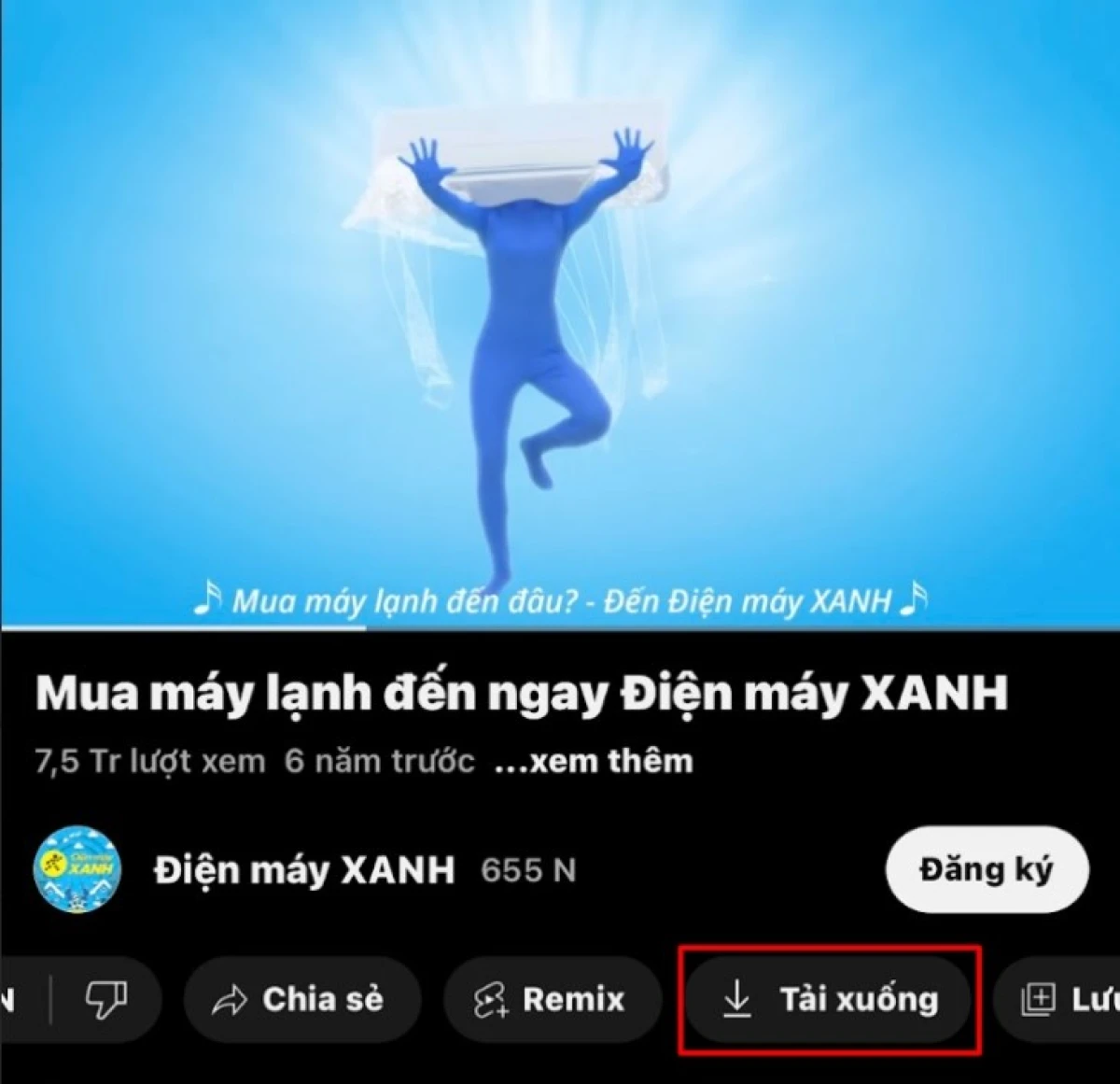 Hướng dẫn chi tiết tải video youtube iphone documents
Hướng dẫn chi tiết tải video youtube iphone documents
2. Sử Dụng Các Ứng Dụng Hỗ Trợ Khác
Ngoài Documents by Readdle, bạn có thể tìm thấy nhiều ứng dụng khác trên App Store có chức năng tương tự. Hãy tìm kiếm với các từ khóa như "tải video YouTube", "download YouTube",... và thử nghiệm để tìm ra ứng dụng phù hợp với bạn. Hãy luôn kiểm tra đánh giá và bình luận của người dùng để đảm bảo ứng dụng bạn chọn là an toàn và đáng tin cậy.
Lưu ý quan trọng: Luôn cẩn trọng với các ứng dụng yêu cầu quyền truy cập vào tài khoản YouTube của bạn. Tải ứng dụng từ các nguồn không rõ có thể gây ra rủi ro về bảo mật.
3. Sử Dụng Trình Duyệt Safari và Các Trang Web Tải Video
Một số trang web cho phép bạn tải video YouTube trực tiếp thông qua trình duyệt Safari trên iPhone. Bạn chỉ cần sao chép liên kết video, dán vào trang web, chọn chất lượng và tải về.
Ưu điểm: Không cần cài đặt ứng dụng.
Nhược điểm: Có thể gặp các vấn đề về quảng cáo, đôi khi tốc độ tải chậm và một số trang web có thể không an toàn.
4. Sử Dụng Phần Mềm Trên Máy Tính (iTunes và Chuyển File)
Nếu bạn có máy tính (Windows hoặc Mac), bạn có thể tải video YouTube về máy tính, sau đó kết nối iPhone với máy tính và sử dụng iTunes hoặc các phần mềm quản lý file khác để chuyển video vào iPhone.
Các bước thực hiện:
- Tải video về máy tính: Sử dụng phần mềm hoặc trang web tải video YouTube trên máy tính.
- Kết nối iPhone với máy tính: Sử dụng cáp USB.
- Mở iTunes (hoặc Finder trên macOS Catalina trở lên): Đồng bộ hóa iPhone với máy tính.
- Chuyển video vào iPhone: Kéo và thả file video vào thư mục "Movies" hoặc "Phim" của iPhone trong iTunes (hoặc Finder).
5. Tải Video Trực Tiếp (Nếu YouTube Cho Phép)
Một số video YouTube có sẵn tùy chọn "Tải xuống" (Download) trực tiếp. Nếu video bạn muốn xem có tùy chọn này, bạn chỉ cần nhấn vào nút "Tải xuống" và video sẽ được lưu vào thư viện của bạn. Tuy nhiên, không phải tất cả các video đều có tùy chọn này và nó thường yêu cầu bạn đăng ký YouTube Premium.
Những Câu Hỏi Thường Gặp Khi Tải Video YouTube Về iPhone
Tải video YouTube có vi phạm bản quyền không?
Việc tải video YouTube có thể vi phạm bản quyền nếu bạn không được phép sử dụng nội dung đó. Bạn nên tải những video được phép sử dụng hoặc có giấy phép cho phép sử dụng.
Tải video YouTube có an toàn cho iPhone không?
Tải video từ các nguồn không đáng tin cậy có thể gây ra rủi ro về bảo mật. Hãy luôn tải ứng dụng từ App Store và cẩn trọng khi sử dụng các trang web tải video không rõ nguồn gốc.
Tôi có thể tải video YouTube ở chất lượng nào?
Chất lượng video mà bạn có thể tải xuống phụ thuộc vào chất lượng của video gốc trên YouTube và phương pháp bạn sử dụng để tải. Bạn thường có thể chọn từ các tùy chọn chất lượng khác nhau.
Tải video YouTube có tốn dung lượng lưu trữ của iPhone không?
Có, video mà bạn tải về sẽ chiếm dung lượng lưu trữ trên iPhone của bạn.
Làm thế nào để xem video đã tải trên iPhone?
Bạn có thể xem video đã tải trong ứng dụng Documents (nếu bạn sử dụng ứng dụng này), thư viện ảnh (Camera Roll), hoặc bất kỳ ứng dụng phát video nào khác.
Lời Khuyên Từ Chuyên Gia
Chuyên gia Nguyễn Văn An, chuyên gia công nghệ: "Để đảm bảo an toàn, hãy luôn cập nhật hệ điều hành iOS và ứng dụng của bạn. Đồng thời, hãy kiểm tra kỹ các quyền truy cập mà ứng dụng yêu cầu trước khi cài đặt."
Chuyên gia Trần Thị Thu Hà, chuyên gia về truyền thông số: "Luôn tôn trọng bản quyền. Hãy chỉ tải những video bạn có quyền xem hoặc đã được phép sử dụng."
Kết Luận
Hy vọng với những hướng dẫn chi tiết trên, bạn đã có thể dễ dàng tải video YouTube về điện thoại iPhone một cách nhanh chóng và an toàn. Hãy lựa chọn phương pháp phù hợp nhất với bạn và tận hưởng những video yêu thích mọi lúc mọi nơi. Đừng quên kiểm tra kỹ các nguồn tải và luôn tôn trọng bản quyền. Chúc bạn có những trải nghiệm tuyệt vời!
Bài viết liên quan
